نحوه رمزگذاری ایمیل ها در Microsoft Outlook
در این مقاله تخصصی از مجله 98zoom به بررسی موضوع 6نحوه رمزگذاری ایمیل ها در Microsoft Outlook میپردازیم ، پس با یک مقاله مفید و آموزشی دیگر از تیم نود و هشت زوم همراه ما باشید :
Microsoft Outlook یک سرویس گیرنده ایمیل قابل اعتماد برای مدیریت حساب های شخصی و حرفه ای شما است. گزینه های زیادی مانند ایجاد پوشه ها و انتقال ایمیل ها برای مدیریت مکالمات شما ارائه می دهد. حتی میتوانید ایمیلها را در Outlook رمزگذاری کنید، ویژگیای که بازدیدکنندگان دفتر از آن غافل نخواهد شد.
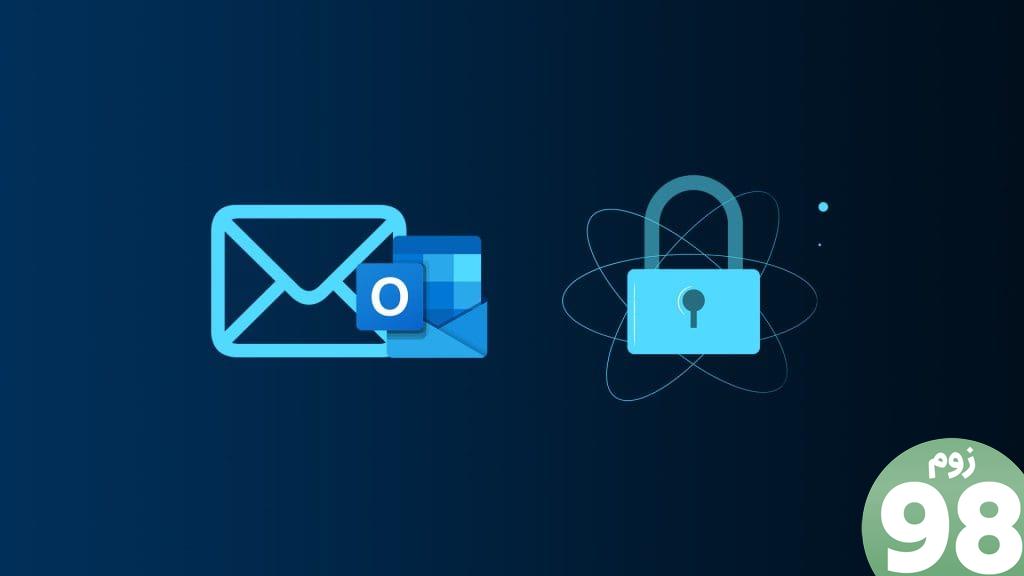
توجه داشته باشید که اگر اشتراک مایکروسافت 365 (شخصی، خانوادگی، سازمانی یا بیزینس پرمیوم) دارید، میتوانید یک ایمیل امن در Outlook ارسال کنید. اگر تعجب می کنید که چگونه پس نگران نباشید. این پست مراحل رمزگذاری ایمیل ها در Outlook را در رایانه های مک و ویندوز به شما نشان می دهد.
نحوه رمزگذاری ایمیل در Microsoft Outlook در ویندوز 11
با اشتراک Microsoft 365، می توانید ایمیل های رمزگذاری شده را برای مخاطبین خود ارسال کنید. به طور پیش فرض، OME یا Office 365 Message Encryption را برای ارسال ایمیل های رمزگذاری شده با استفاده از Outlook دریافت می کنید. به این ترتیب، برای رمزگذاری ایمیل خود نیازی به نصب هیچ گواهینامه ای ندارید.
مرحله 1: Outlook را در رایانه شخصی ویندوزی خود باز کنید.
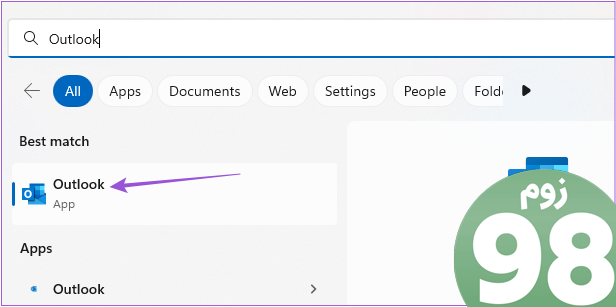
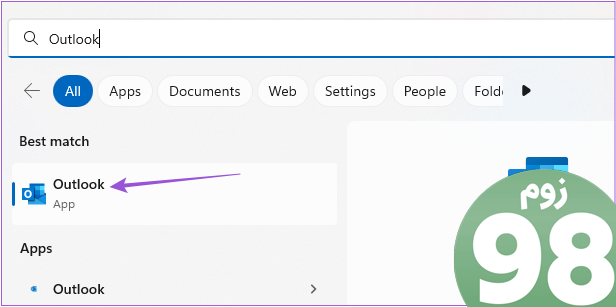
گام 2: روی ایمیل جدید در گوشه سمت چپ بالا کلیک کنید.
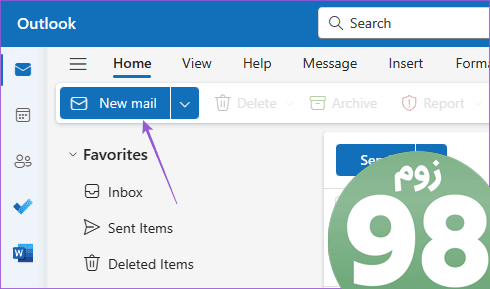
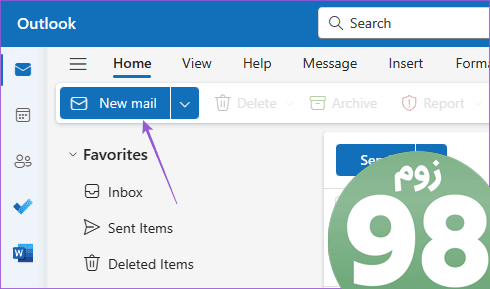
مرحله 3: در نوار منو روی گزینه ها کلیک کنید.
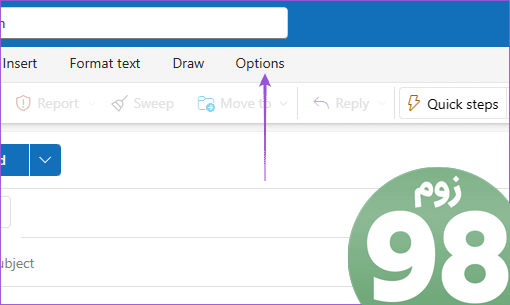
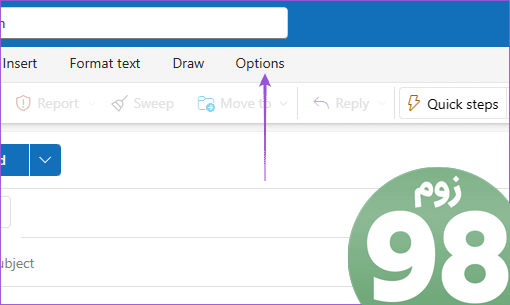
مرحله 4: روی نماد Encrypt کلیک کرده و Encrypt را انتخاب کنید.
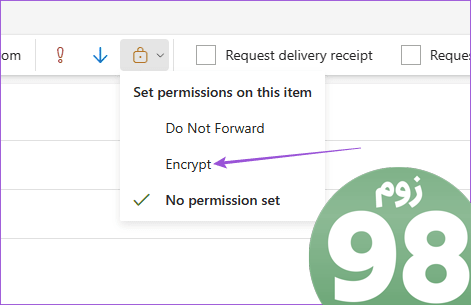
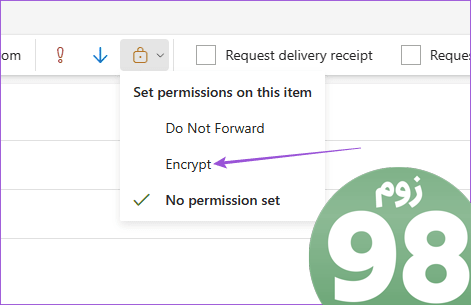
پیامی خواهید دید که می گوید: “این پیام رمزگذاری خواهد شد.”
مرحله 5: تمام جزئیات را وارد کنید و ایمیل رمزگذاری شده خود را ارسال کنید.
رمزگذاری خودکار تمام ایمیل ها در Outlook در ویندوز 11
اگر می خواهید تمام ایمیل های خود را رمزگذاری کنید، این مراحل را دنبال کنید تا این گزینه فعال شود. ابتدا به نسخه Legacy Outlook در رایانه شخصی ویندوزی خود بروید.
مرحله 1: Outlook را در رایانه شخصی یا لپ تاپ ویندوزی خود باز کنید.
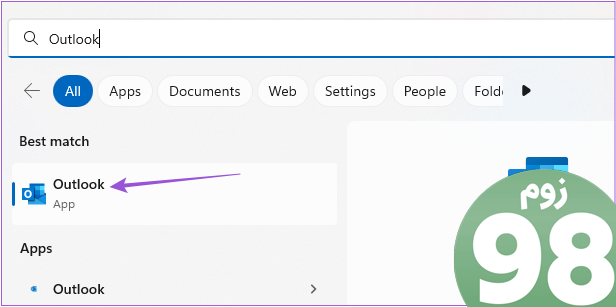
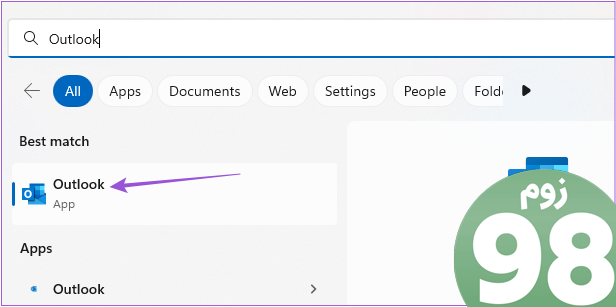
گام 2: بر روی گزینه New Outlook در گوشه سمت راست بالا کلیک کنید.
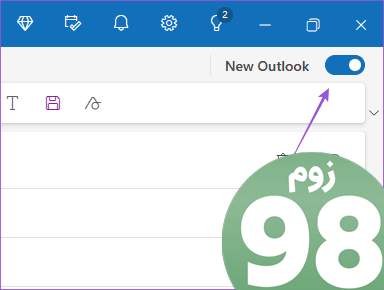
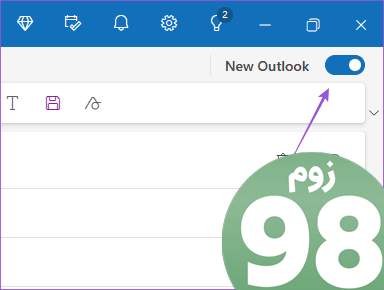
مرحله 3: روی Skip Feedback کلیک کنید تا به Legacy Outlook بروید.
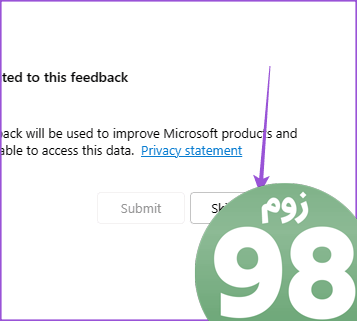
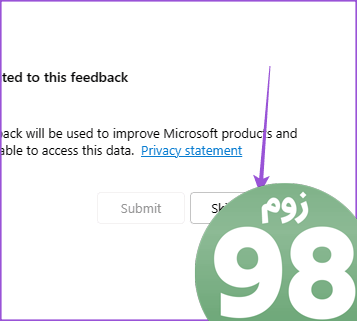
مرحله 4: پس از اتمام، یک ایمیل جدید شروع کنید و روی File در گوشه سمت چپ بالای پنجره نوشتن کلیک کنید.
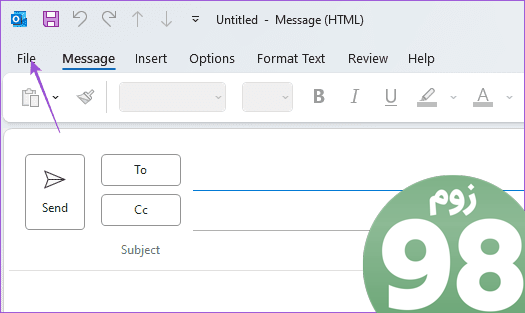
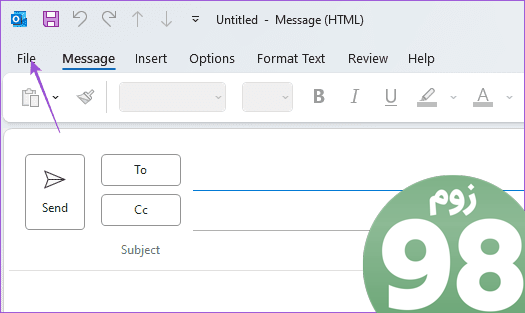
مرحله 5: Options را در گوشه پایین سمت راست انتخاب کنید.
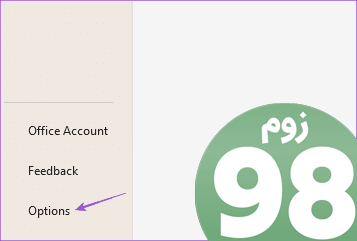
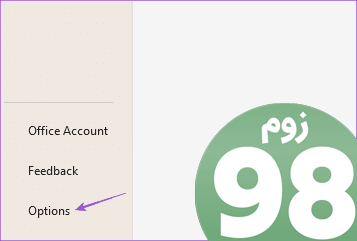
مرحله 6: روی Trust Center در منوی سمت چپ کلیک کنید و Trust Center Settings را انتخاب کنید.
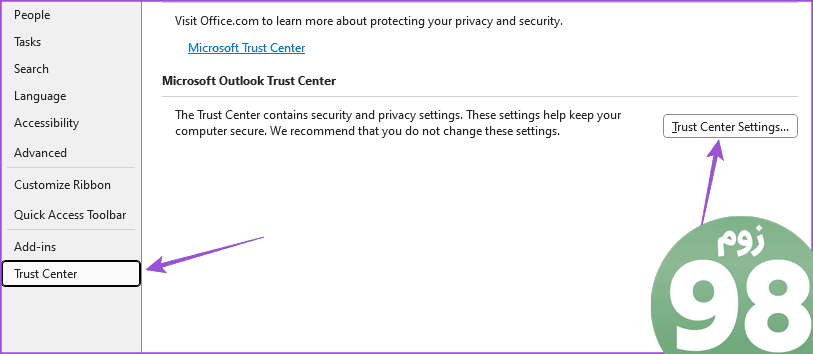
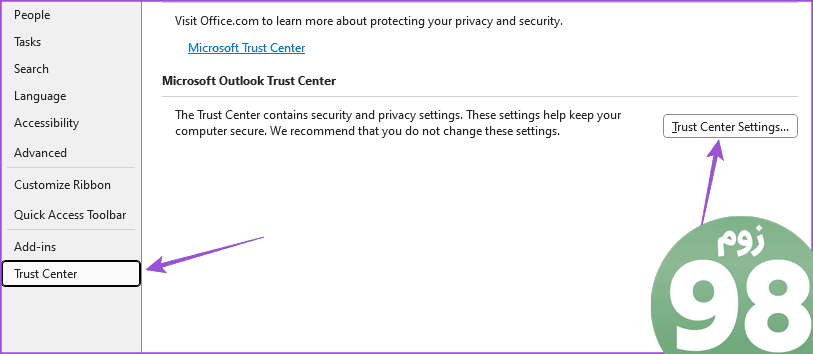
مرحله 7: Email Security را انتخاب کنید و گزینه «رمزگذاری محتویات و پیوستها برای پیامهای خروجی» را فعال کنید.
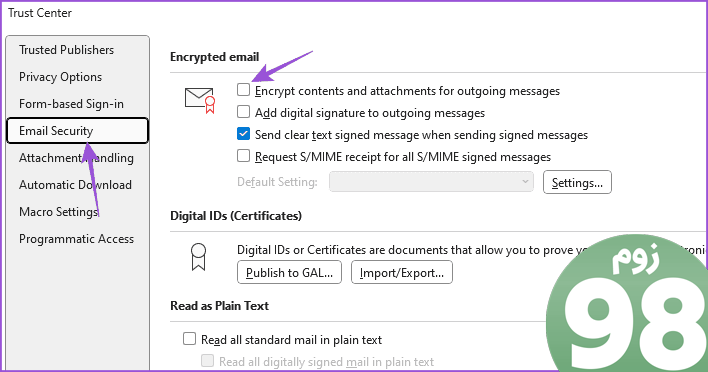
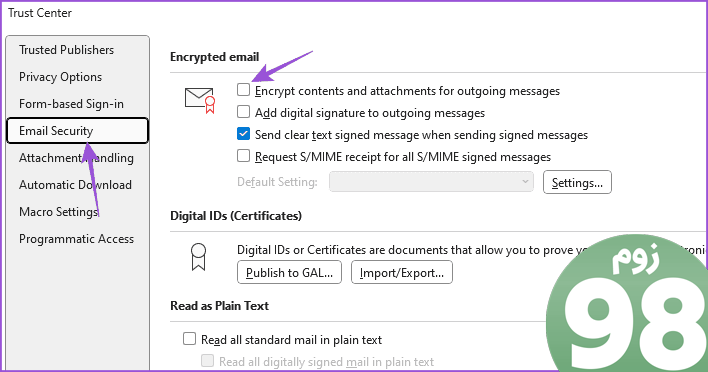
مرحله 6: برای تایید روی OK کلیک کنید.
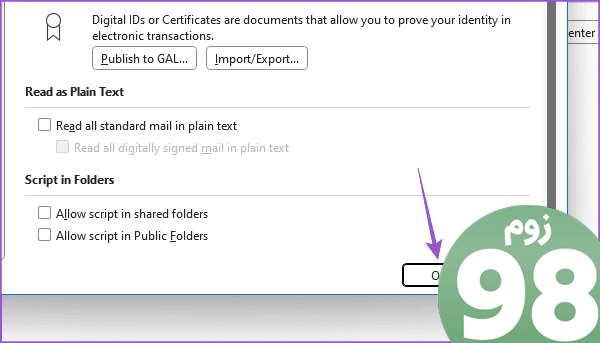
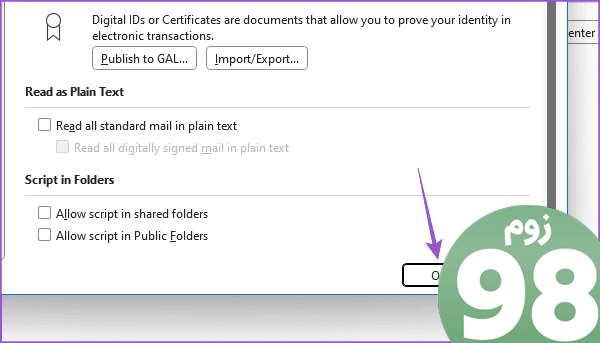
برای بازگشت به نسخه New Outlook، روی New Outlook در گوشه سمت راست بالا کلیک کنید.
نحوه رمزگذاری ایمیل در Microsoft Outlook در مک
در اینجا نحوه ارسال ایمیل های رمزگذاری شده از برنامه Outlook در مک خود آورده شده است.
مرحله 1: برنامه Outlook را در مک خود باز کنید.
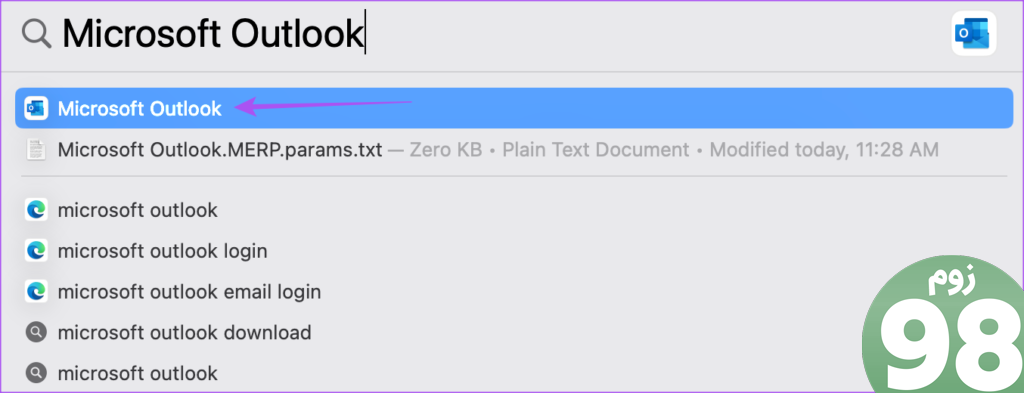
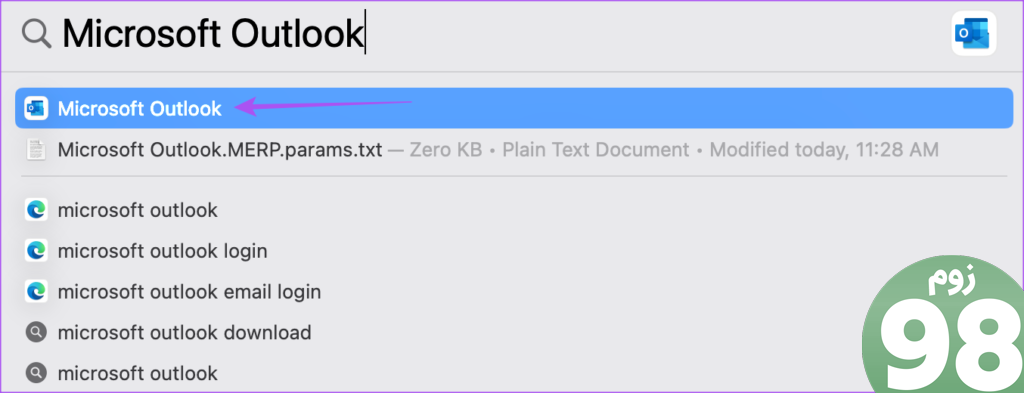
گام 2: روی ایمیل جدید در گوشه سمت راست بالا کلیک کنید.
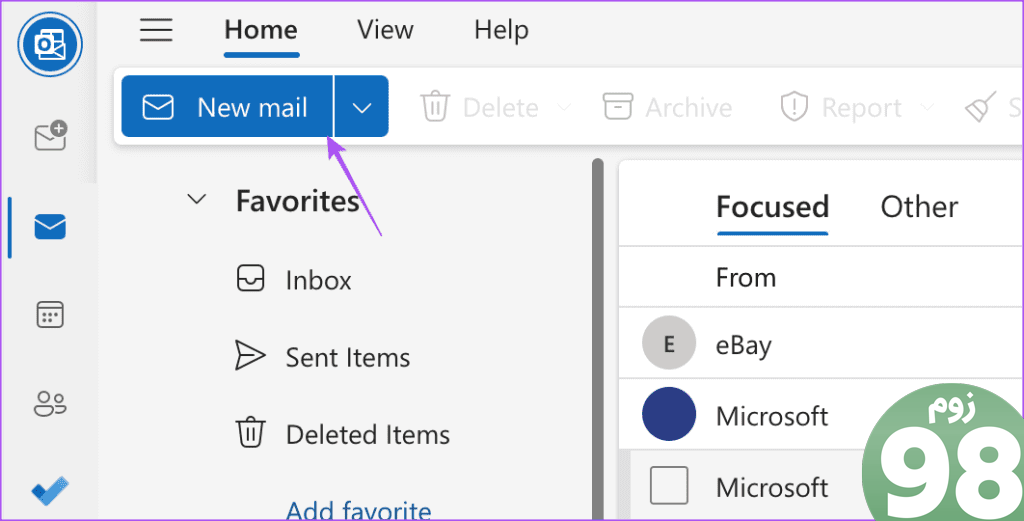
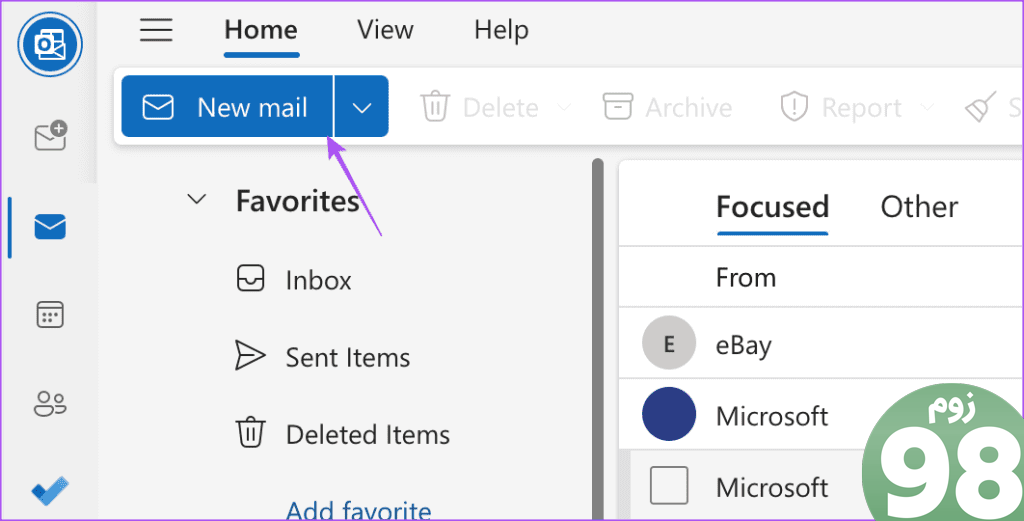
مرحله 3: روی سه نقطه سمت راست بالای قسمت Compose کلیک کنید و Encryption را انتخاب کنید.
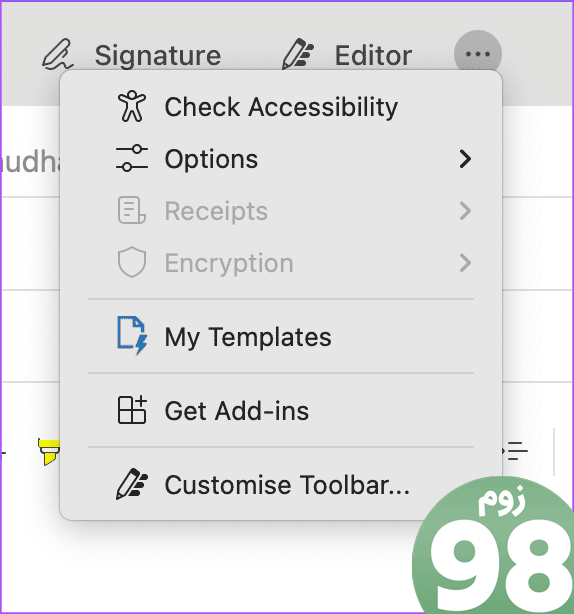
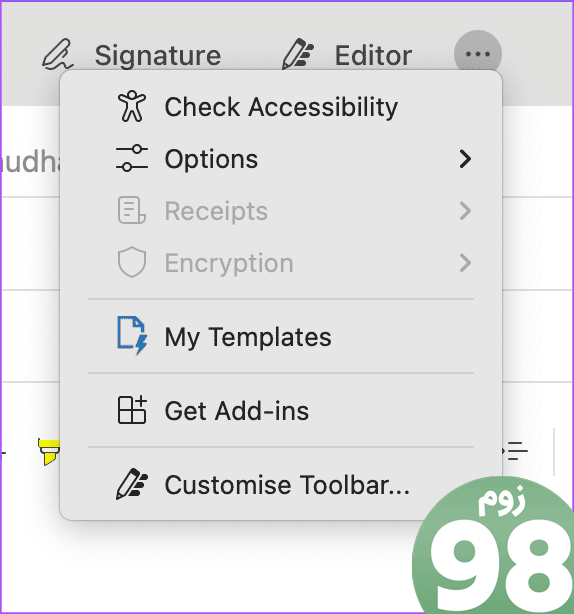
توجه داشته باشید که گزینه Encryption برای حساب Outlook ما خاکستری شده است زیرا گواهی امضا برای ارسال ایمیل های رمزگذاری شده را نداریم. گفته شد، اگر عضو مایکروسافت 365 هستید، مشکلی نیست.
مرحله 4: پس از انتخاب رمزگذاری، تمام جزئیات مربوطه را اضافه کرده و ایمیل خود را ارسال کنید.
رمزگذاری خودکار همه ایمیل ها در Outlook در مک
مرحله 1: Outlook را در مک خود باز کنید.
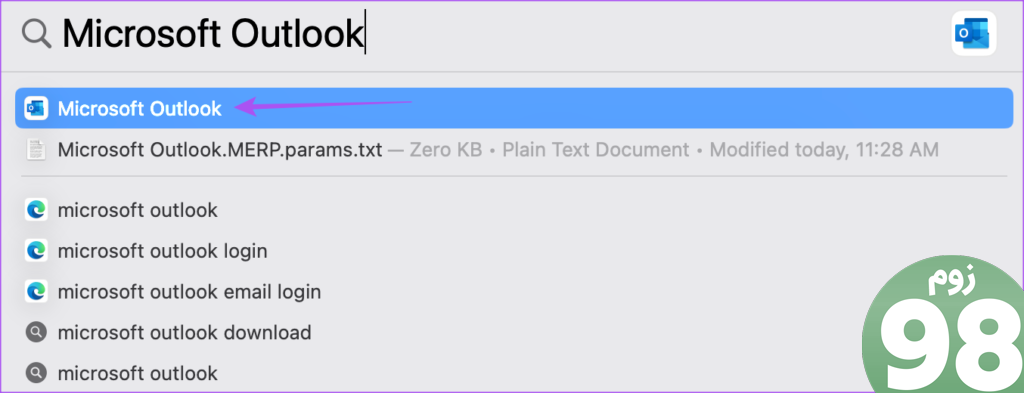
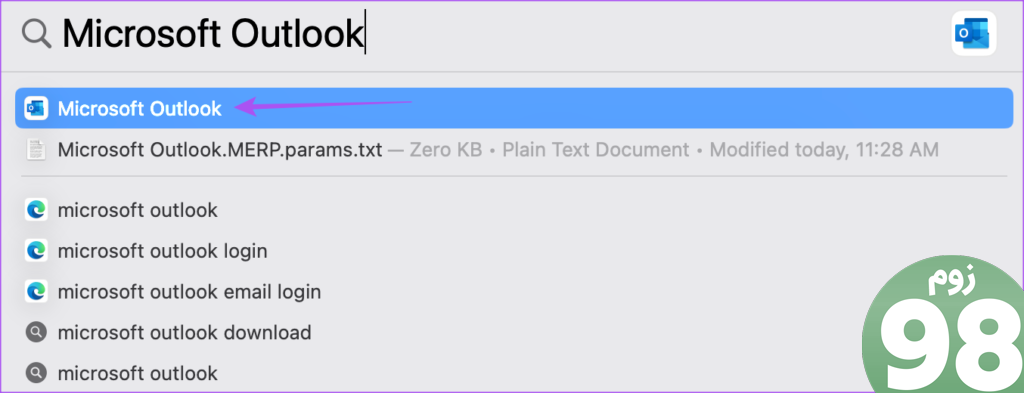
گام 2: از نوار منو در بالا روی Tools کلیک کنید و Accounts را انتخاب کنید.
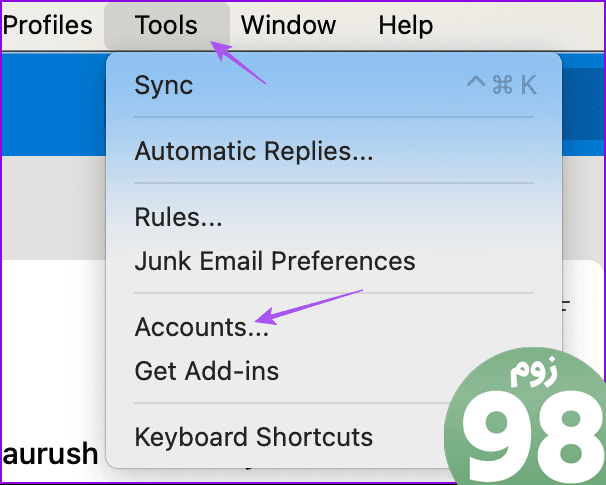
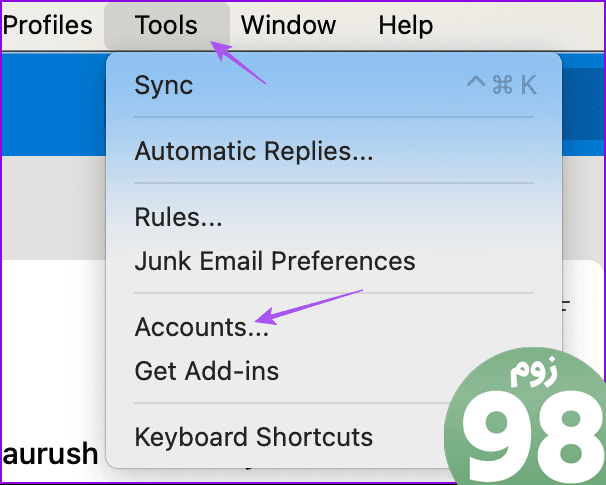
مرحله 3: در زیر جزئیات حساب Outlook خود بر روی Security کلیک کنید.
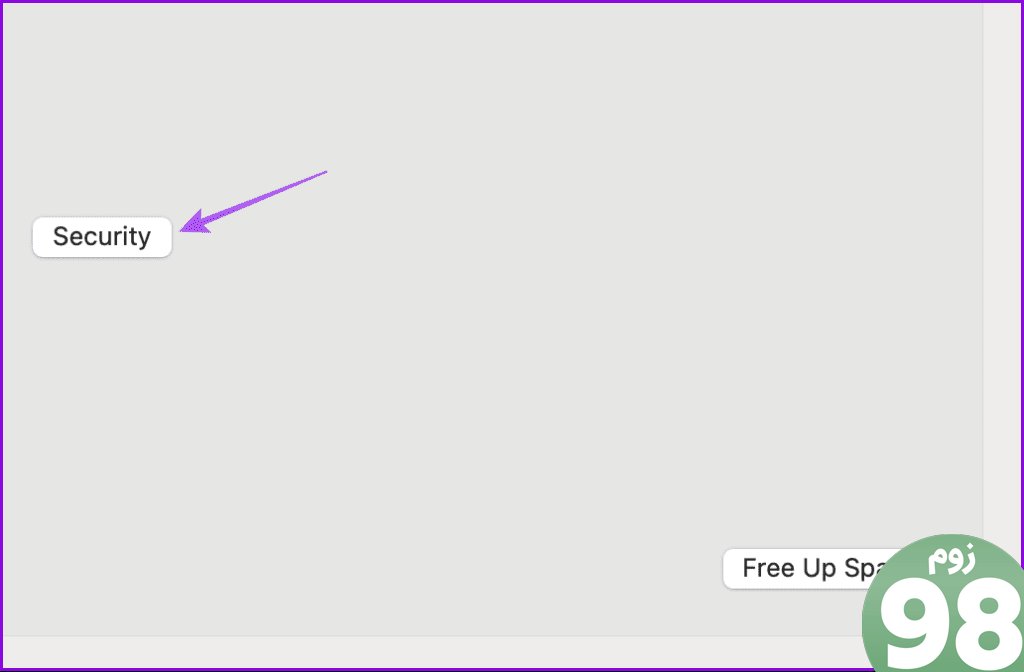
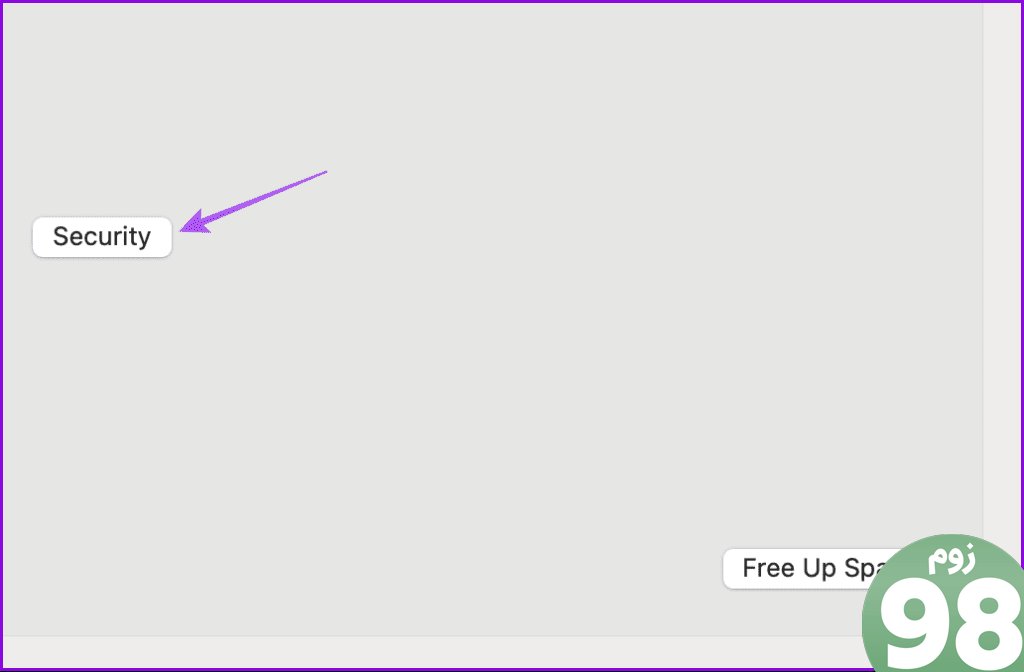
مرحله 4: هنگام انتخاب گزینه امضای همه پیام های خروجی، حتماً دسته رمزگذاری گواهی خود را در نظر بگیرید.
مرحله 5: روی OK کلیک کنید.
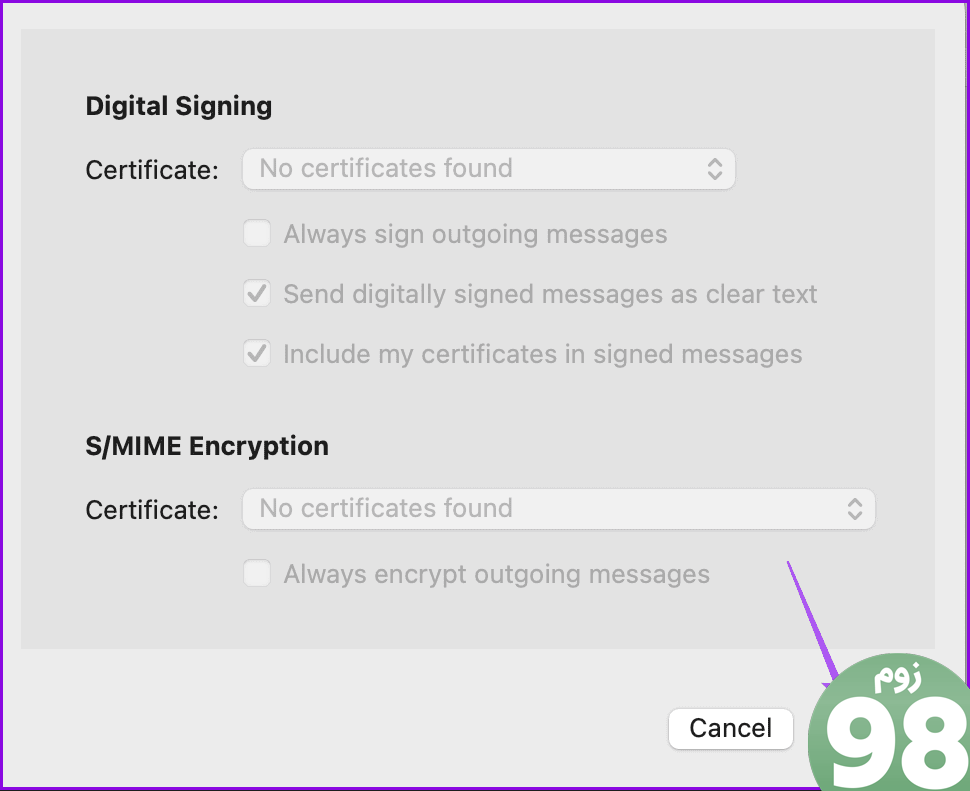
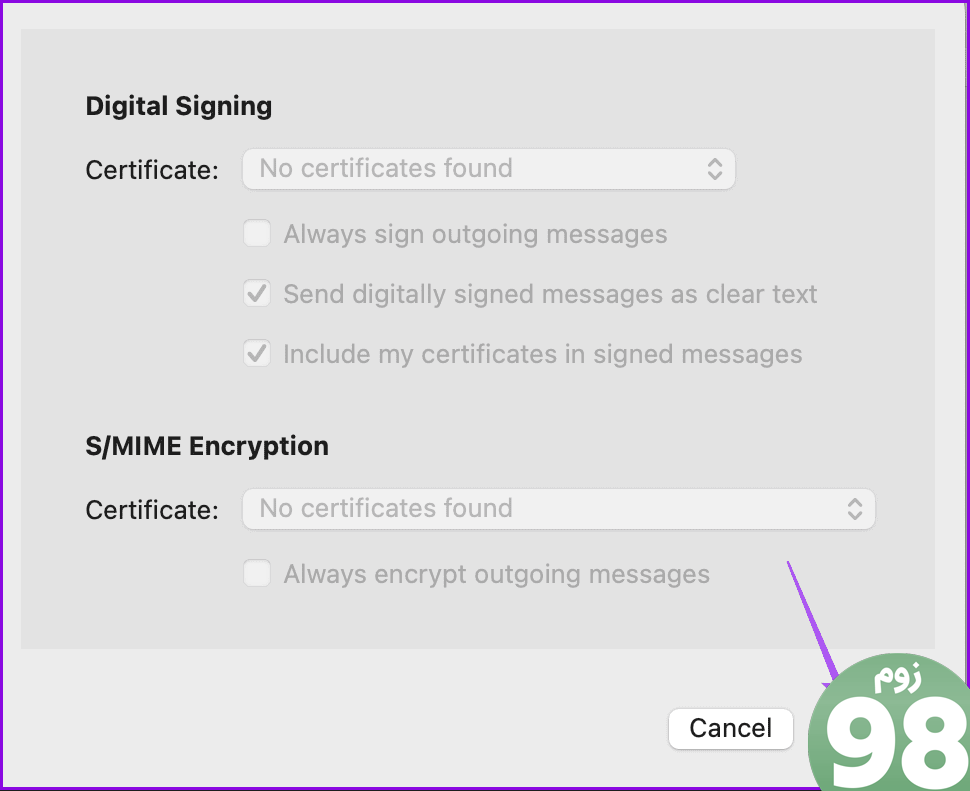
یک بار دیگر، توجه داشته باشید که ما هیچ گواهی امضای روی مک خود نداریم، به همین دلیل گزینه ها خاکستری هستند.
باز کردن و مشاهده ایمیل های رمزگذاری شده در Outlook
هنگامی که یک ایمیل رمزگذاری شده در حساب Outlook خود دریافت می کنید، می توانید روی “خواندن این پیام” در متن ایمیل کلیک کنید. یک پنجره جدید در مرورگر شما با استفاده از حساب مایکروسافت شما برای نمایش پیام شما باز می شود.
با این حال، اگر یک ایمیل Outlook رمزگذاری شده در حساب جیمیل یا یاهو خود دریافت کردید، در اینجا نحوه مشاهده پیام آورده شده است.
مرحله 1: به صندوق ورودی خود بروید و ایمیل رمزگذاری شده Outlook را که دریافت کرده اید باز کنید.
گام 2: روی “خواندن پیام” کلیک کنید.
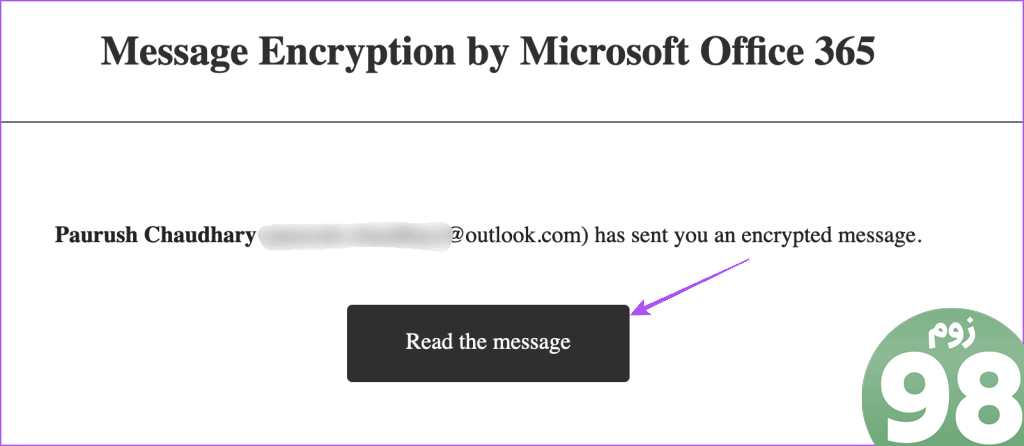
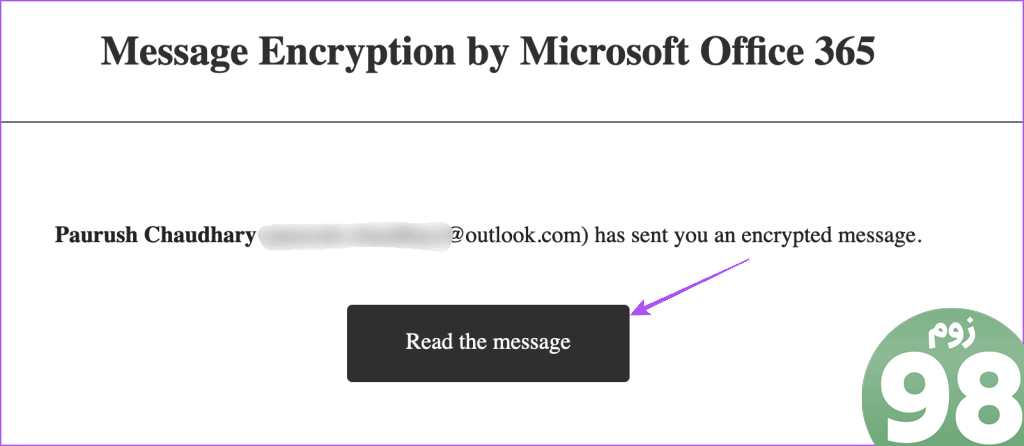
مرحله 3: اکنون می توانید از حساب Google خود استفاده کنید یا یک رمز عبور شش رقمی برای مشاهده محتویات ایمیل دریافت کنید.
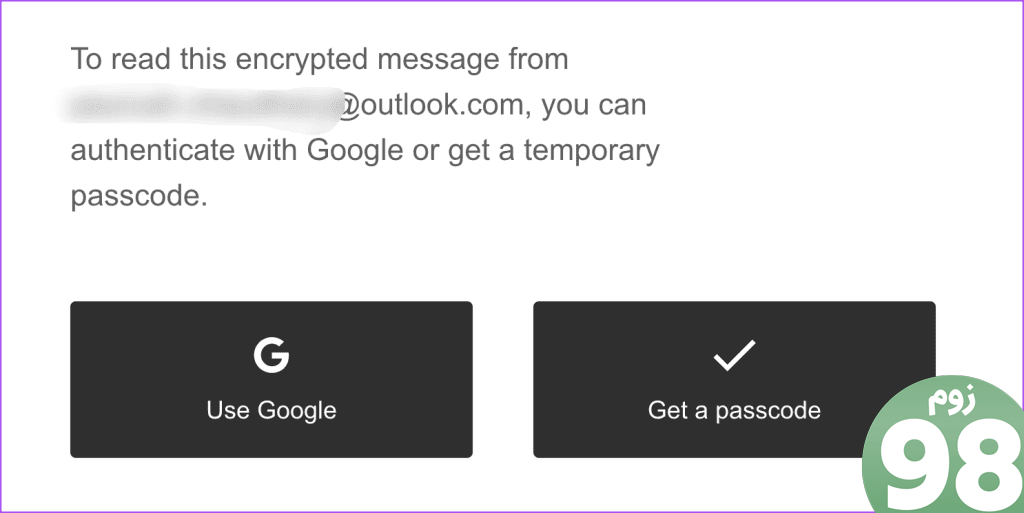
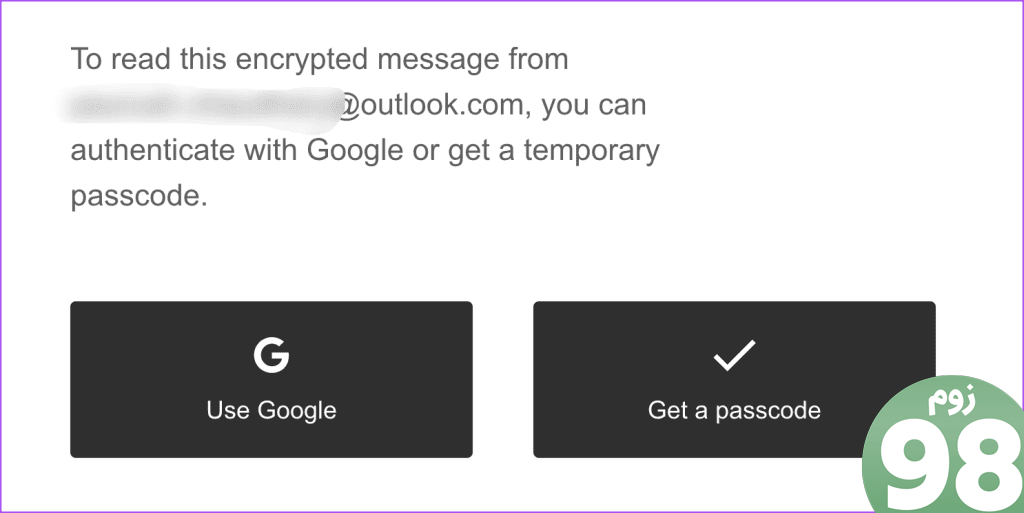
آیا می توانید از ارسال ایمیل در Outlook جلوگیری کنید؟
می توانید گیرندگان را از ارسال ایمیل های رمزگذاری شده خود محدود کنید. در اینجا نحوه فعال کردن آن گزینه در حساب Outlook خود آورده شده است.
مرحله 1: Outlook را در رایانه شخصی ویندوزی خود باز کنید.
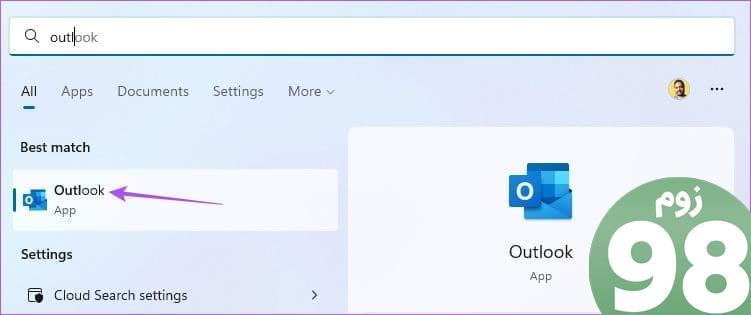
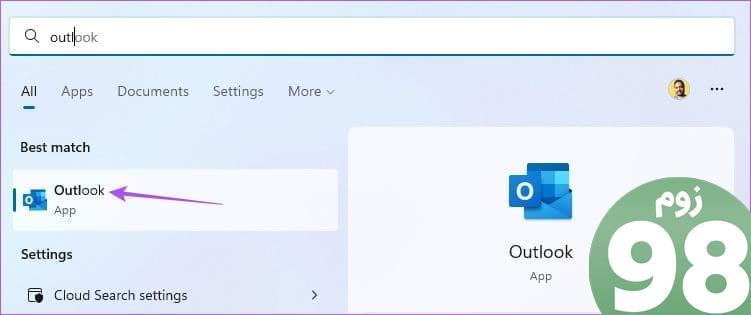
گام 2: یک ایمیل جدید بنویسید و روی گزینه ها در نوار منو کلیک کنید.
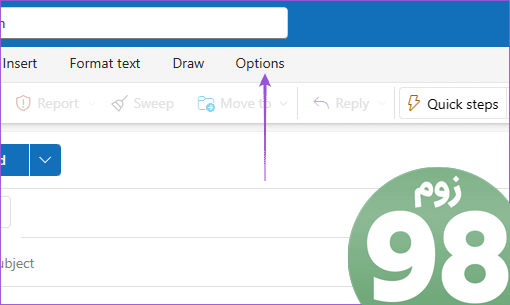
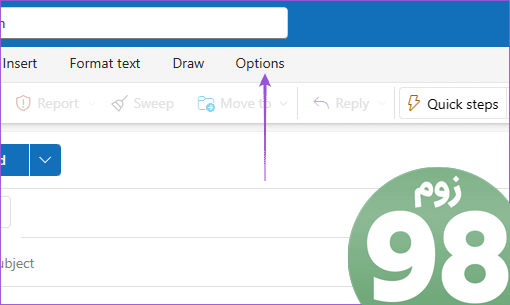
مرحله 3: Do Not Forward را انتخاب کنید.
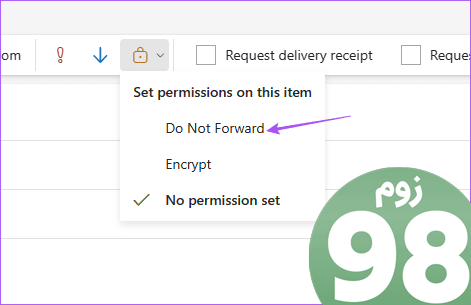
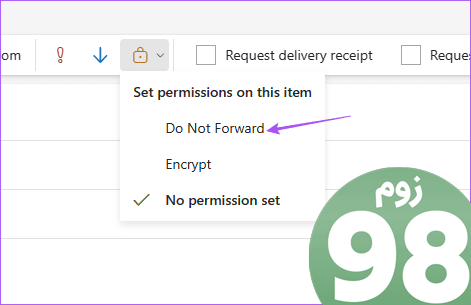
این کار از ارسال ایمیل رمزگذاری شده شما جلوگیری می کند. همچنین هنگام دسترسی به گزینه Encryption، همان گزینه را در برنامه Outlook در مک خواهید دید.
نحوه جابجایی دکمه رمزگذاری در Outlook
همچنین می توانید مکان دکمه Encrypt را در برنامه Outlook تغییر دهید. در اینجا مراحل حرکت دکمههای Mac و Windows PC Encrypt آورده شده است.
در رایانه شخصی ویندوز
این راه حل ها برای کاربران Legacy Outlook اعمال می شود.
مرحله 1: Outlook را در رایانه شخصی ویندوزی خود باز کنید.
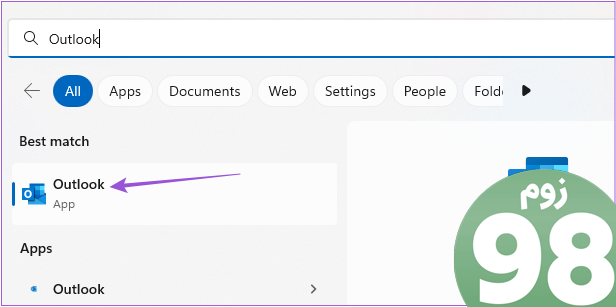
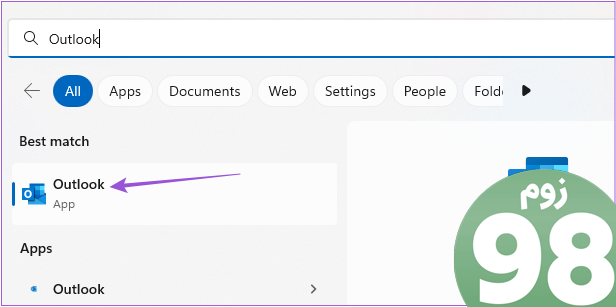
گام 2: روی نوار ابزار، که در حال حاضر گزینه رمزگذاری شما را دارد، کلیک کنید.
مرحله 3: روی نوار ابزار کلیک راست کرده و Customize Ribbon را انتخاب کنید.
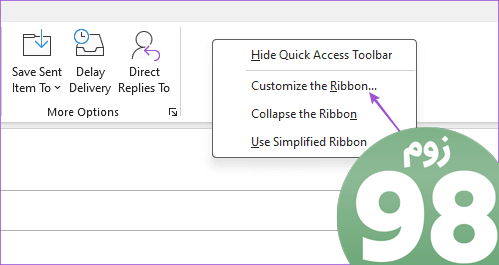
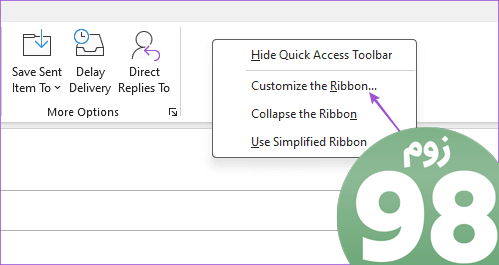
مرحله 4: در قسمت Customize Classic Ribbon، Options را باز کرده و Encrypt را انتخاب کنید.
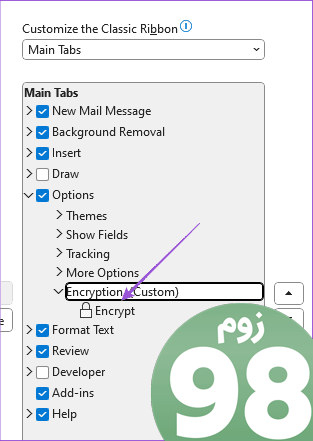
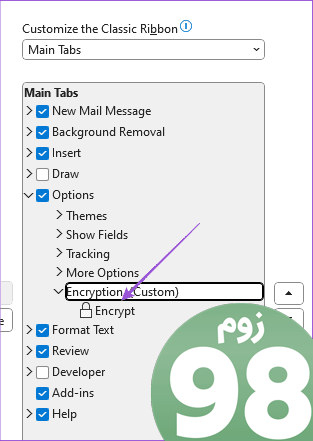
مرحله 5: از نماد پیکان برای انتقال گزینه Encrypt به نوار ابزار جدید استفاده کنید.
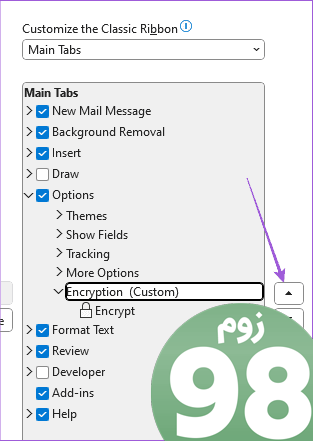
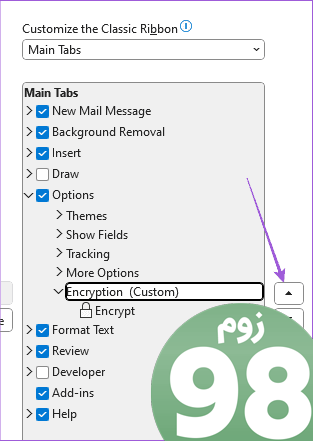
مرحله 6: برای تایید انتخاب خود روی OK در پایین کلیک کنید.
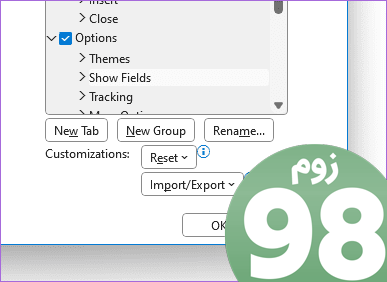
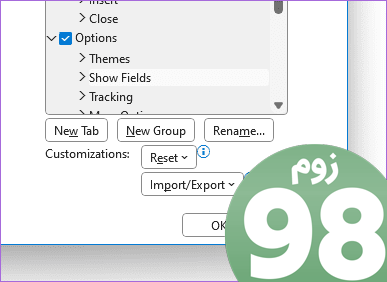
ایمیل های Outlook خود را ایمن کنید
میتوانید ایمیلهای خود را در Outlook رمزگذاری کنید تا محتوا را بهطور امن با همکاران و همتایان خود به اشتراک بگذارید. اگر اغلب ایمیل های رمزگذاری شده ارسال می کنید، می توانید در Outlook الگوهای ایمیل ایجاد کنید. اگر آن الگوها در حساب Outlook شما کار نمیکنند یا گم شدهاند، به پست ما مراجعه کنید که بهترین راهها را برای رفع این مشکل پیشنهاد میکند.
امیدواریم از این مقاله نحوه رمزگذاری ایمیل ها در Microsoft Outlook مجله نود و هشت زوم استفاده لازم را کرده باشید و در صورت تمایل آنرا با دوستان خود به اشتراک بگذارید و با امتیاز از قسمت پایین و درج نظرات ما را در ارائه مقالات بهتر یاری کنید
لینک کوتاه مقاله : https://98zoom.ir/%d9%86%d8%ad%d9%88%d9%87-%d8%b1%d9%85%d8%b2%da%af%d8%b0%d8%a7%d8%b1%db%8c-%d8%a7%db%8c%d9%85%db%8c%d9%84-%d9%87%d8%a7-%d8%af%d8%b1-microsoft-outlook/
کوتاه کننده لینک
کد QR :

 t_98zoom@ به کانال تلگرام 98 زوم بپیوندید
t_98zoom@ به کانال تلگرام 98 زوم بپیوندید








آخرین دیدگاهها